|
Filtres IMAP |
Faire défiler Précédente Haut de page Suivante Plus |
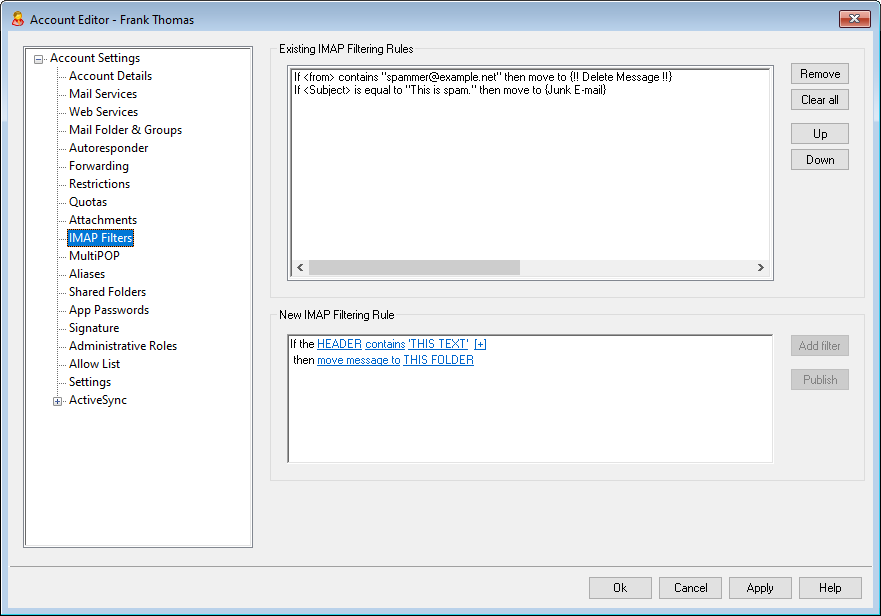
Les filtres permettent aux utilisateurs IMAP et Webmail d'acheminer automatiquement leur courrier vers des dossiers spécifiques du serveur. Comme pour les filtres de contenu, MDaemon examine les en-têtes de chacun des messages entrants du compte, puis les compare aux filtres du compte. Lorsqu'un message pour le compte correspond à l'un de ses filtres, MDaemon le Déplacera dans le dossier spécifié dans ce filtre, supprimera le message, ou le redirigera ou le transmettra à l'adresse électronique de votre choix. Cette méthode est beaucoup plus efficace (pour le client comme pour le serveur) que d'essayer de filtrer les messages au niveau du client, et comme certains clients de messagerie ne prennent même pas en charge les règles ou le filtrage local des messages, les Filtres IMAP leur offrent cette option.
Les administrateurs peuvent créer des filtres via l'écran Filtres IMAP de l'éditeur de compte, ou par le biais de MDaemon Remote Admin. Cependant, vous pouvez également autoriser vos utilisateurs à créer et gérer eux-mêmes des filtres dans le Webmail ou dans MDaemon Remote Admin. Ces autorisations sont définies dans l' écranServices Web.
Règles de filtrage IMAP existantes
Cette boîte affiche la liste de toutes les règles de filtrage qui ont été créées pour le compte de l'utilisateur. Les filtres sont traités dans l'ordre dans lequel ils sont listés jusqu'à ce qu'une correspondance soit trouvée. Dans ce cas, dès qu'un message correspond à l'un des filtres, il est déplacé dans le dossier spécifié dans ce filtre, puis le traitement de ce message s'arrête. Utilisez les boutonsMonter et Descendre pour déplacer les filtres à différentes positions dans la liste.
Enlever
Cliquez sur un filtre dans la liste, puis sur Supprimer pour le supprimer de la liste.
Effacer tout
Cliquez sur ce bouton pour supprimer tous lesfiltres de l'utilisateur.
Haut de la page
Dans la liste, cliquez sur un filtre, puis sur ce bouton pour le déplacer vers une position plus élevée dans la liste.
Vers le bas
Dans la liste, cliquez sur un filtre, puis sur ce bouton pour le déplacer vers le bas de la liste.
Nouvelle règle de courrier IMAP
Utilisez les liens de cette zone pour élaborer une nouvelle règle de filtrage. Lorsque votre règle est terminée, cliquez sur Ajouter un filtre pour l'ajouter aux Règles de filtrage IMAP existantes.
Conditions de filtrage
Cliquez sur les liens dans la première section de la règle de filtrage pour définir les paramètres du filtre. Lorsqu'un message répond aux conditions du filtre, l'action de filtrage est exécutée.
EN-TÊTE FROM: : HEADER
Cliquez sur "HEADER" pour choisirl'en-tête dans l'en-têteFROM :.ou un autre composant du message que vous souhaitez examiner dans le cadre de la règle de filtrage. Vous pouvez choisir : TO, CC, FROM, SUBJECT, SENDER, LIST-ID, X-MDMAILING-LIST, X-MDRCPT-TO, X-MDDNSBL-RESULT, X-SPAM-FLAG, MESSAGE SIZE, MESSAGE BODY, ou Autre... Si vous choisissez "Other...", une boîte de dialogue Filter Condition s'ouvrira pour vous permettre de spécifier un nom d'en-tête qui ne figure pas dans la liste. Si vous cliquez sur MESSAGE SIZE, les liens "contains" et "THIS TEXT" seront remplacés respectivement par "is greater than" et "0 KB".
contient / est plus grand que
Cliquez sur "contient" ou " est plus grand que" pour choisir le type de condition à appliquer lors de l'examen de l'en-tête. Par exemple, l'en-tête existe-t-il ou non, contient-il ou non un certain texte, commence-t-il ou se termine-t-il par un certain texte, etc. Vous pouvez choisir parmi les conditions suivantes : commence par, se termine par, est égale à, n'est pas égale à, contient, ne contient pas, existe, n'existe pas, est supérieur à, est inférieur à. Les options "est supérieur à" et "est inférieur à" ne sont disponibles que lorsque le lien En-tête est défini sur "Taille du message".
CE TEXTE / 0 KB
Saisissez le texte que vous souhaitez que MDaemon recherche lors de l'analyse de l'en-tête que vous avez sélectionné pour le filtre. Dans le cas où l'option ENTÊTE est réglée sur TAILLE DU MESSAGE, le lien indiquera "0 KB" et la boîte de dialogue Condition du Filtre comportera une case permettant d'indiquer la "Taille du message en KB".
[+] [x] et
Cliquez sur [+] si vous souhaitez définir deux conditions ou plus pour la règle de filtrage. Ce texte ajoutera une autre ligne contenant les composants "HEADER", "contains" et "THIS TEXT" pour étendre le filtre. Lorsque vous testez un message par rapport à une règle de filtrage comportant plusieurs conditions, le message doit, par défaut, satisfaire à chacune des conditions pour correspondre à la règle. Cliquez sur "et", puis sélectionnez "ou" si vous souhaitez que le message corresponde à la règle lorsqu'il remplit l'une des conditions. Lorsqu'une règle de filtrage comporte plusieurs lignes, vous pouvez cliquer sur [x] en regard de la ligne que vous souhaitez supprimer.
Actions de filtrage
Dans la section inférieure de la règle de filtrage, cliquez sur les liens pour désigner l'action à entreprendre lorsqu'un message remplit les conditions du filtre.
déplacer le message vers
Cliquez sur "déplacer le message vers" pour désigner l'action de filtrage. Vous pouvez choisir : déplacer le message vers, supprimer le message, rediriger le message vers ou Transférer le message vers.
CE DOSSIER / EMAIL
Si vous avez sélectionné l'action "déplacer le message vers", cliquez sur CE DOSSIER pour désigner le dossier dans lequel le message doit être déplacé. Si vous avez choisi de rediriger ou de transférer le message, cliquez sur EMAIL et entrez l'adresse électronique du destinataire. Pour les messages redirigés, aucune modification n'est apportée aux en-têtes ou au corps du message. Seul le destinataire de l'enveloppe SMTP est modifié. Pour les messages transférés, un nouveau message sera créé et envoyé, avec l'Objet du message et le corps du message repris du message original.
Ajouter un filtre
Lorsque vous avez terminé de créer votre nouveau filtre, cliquez sur ce bouton pour l'ajouter aux Règles de filtrage IMAP existantes.
Publier
Après avoir créé une règle, cliquez sur Publier si vous souhaitez copier cette règle sur tous les autres comptes utilisateurs appartenant au domaine de ce compte. Il vous sera demandé de confirmer votre décision de copier la règle vers les autres comptes.